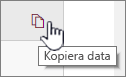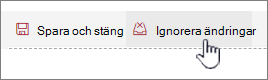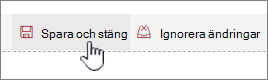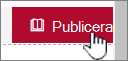Öppna och använda underhållssidan för webbdelar
Gäller för
Om du misstänker att en webbdel orsakar problem på SharePoint-sidan kan du öppna underhållssidan för webbdelar för att identifiera och åtgärda problem. Du måste ha redigeringsbehörighet för att kunna använda sidan.
Obs!: Om du arbetar med klassiska webbdelar läser du anvisningarna för 2016, 2013.
Underhållssidan för webbdelar i SharePoint Online eller SharePoint Server 2019 är i själva verket ett "underhållsläge". När du är i underhållsläge kan du:
-
Visa och kopiera data och manifestinformation för varje webbdel.
-
Ta bort webbdelar som du misstänker orsakar problem.
-
Ordna om webbdelar.
Obs!: Du kan inte redigera webbdelar i underhållsläge.
Underhållsläget öppnas först i ett visningsläge, men om du har redigeringsbehörighet kan du ta bort och ordna om webbdelar.
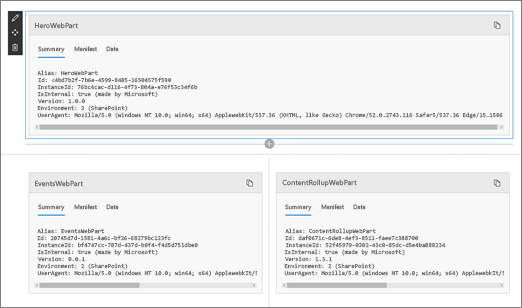
Öppna underhållsläge för webbdelar
-
Gå till sidan där du vill öppna underhållsläget för webbdelar.
-
I adressraden i webbläsaren lägger du till ?maintenancemode=true i slutet av sidans URL-adress. Till exempel:
https://contoso.sharepoint.com/teams/SitePages/Home.aspx?maintenancemode=true
På sidan visas en sammanfattning av data från flikarna Manifest och Data. Sammanfattningsinformationen omfattar:
|
Alias |
Namnet på webbdelen |
|
Id |
Webbdelens unika ID |
|
Instans-ID |
ID:t för en viss instans av en webbdel (om du har ytterligare två av samma webbdelar på en sida kommer de båda att ha samma webbdels-ID, men ett annat instans-ID. |
|
IsInternal |
Anger om webbdelen gjordes av Microsoft eller en tredje part. Om det är Sant görs det av Microsoft. Om det är falskt görs det av en tredje part. |
|
Version |
Versionsnumret för webbdelen. |
|
Miljö |
Miljö: Anger vilken SharePoint-miljö som används.
|
|
UserAgent |
En sträng som innehåller information om enheten och programvaran som används (t.ex. webbläsartyp och version). |
Kopiera data
-
Gå till den webbdel som du vill kopiera data för.
-
Klicka på Kopiera data.
-
Klistra in data i en textredigerare eller ett verktyg som du använder för webbdelsutveckling.
Obs!: Det går ännu inte att direkt redigera data eller manifestinformation i underhållsläge för webbdelar.
Ta bort eller flytta webbdelar
-
När du är i underhållsläge klickar du på Redigera längst upp till höger på sidan.
Gör något av följande:
-
Klicka på Ta bort
-
Klicka på Flytta
-
Spara, ta bort eller publicera ändringar
-
Klicka på Ignorera ändringar om du vill ångra ändringar som du har gjort.
-
Klicka på Spara och stäng för att spara ändringarna.
-
Klicka på Publicera för att publicera ändringarna.
Lämna underhållsläget
Ta bort ?maintenancemode=true från URL-adressen och uppdatera sidan.
Tips:
-
Den här informationen gäller endast för klassiska webbdelar. Om du arbetar med moderna webbdelar läser du anvisningarna för Online.
-
Om du är osäker på vilken webbdel eller webbdelsanslutning som orsakar ett problem på webbdelssidan är det en bra idé att arbeta stegvis genom att stänga en webbdel i taget och sedan bläddra igenom webbdelssidan (klicka på Gå tillbaka till min webbdelssida) för att se om det löser problemet. När du har identifierat problemwebbdelen kan du återställa eller ta bort den.
-
Öppna sidan som innehåller webbdelen.
-
Klicka på fliken Sida , klicka på nedpilen bredvid Redigera egenskaper i gruppen Hantera och klicka sedan på Redigera egenskaper.
Obs!: Om du inte ser fliken Sida högst upp på sidan klickar du på inställningar
-
Klicka på Öppna webbdelssida i underhållsvy för att visa underhållssidan för webbdelen. Du kan behöva rulla nedåt på sidan.
Obs!: Vill du komma åt underhållssidan för webbdelar för en sida som inte lagras i ett dokumentbibliotek, till exempel webbplatsens startsida, lägger du till ? Contents=1 to the end of the URL for the page.
-
Kontrollera att du befinner dig i den vy du vill använda, antingen en personlig vy eller en delad vy. Om du behöver växla vy gör du något av följande:
-
Om du är i en personlig vy och vill växla till en delad vy klickar du på Växla till delad vy.
-
Om du är i en delad vy och vill växla till en personlig vy klickar du på Växla till personlig vy.
-
-
Markera en eller flera webbdelar och gör sedan något av följande:
-
Om du vill flytta en webbdel från webbsidan och tillbaka till webbdelsgalleriet klickar du på Stäng.
-
Om du vill ta bort personliga egenskapsvärden och återgå till webbdelens delade egenskapsvärden klickar du på Återställ. Du uppmanas att bekräfta innan du återställer en webbdel.
-
Om du vill ta bort en webbdel permanent från sidan klickar du på Ta bort. Du uppmanas att bekräfta innan du tar bort en webbdel.
Obs!: Om alternativet Tillåt redigering i personlig vy under webbdelsegenskapen Avancerat är avmarkerat kan en webbdel bara tas bort i en delad vy. Alternativet är markerat som standard.
-
-
När du är klar klickar du på Gå tillbaka till webbdelssidan.
Obs!: Du kan inte använda underhållssidan för webbdelar för att stänga, återställa eller ta bort en statisk webbdel (dvs. en webbdel utanför en webbdelszon). Om du vill behålla en statisk webbdel måste du använda ett SharePoint-kompatibelt webbdesignprogram, till exempel Microsoft SharePoint Designer 2013.
Se även
Lägga till, flytta, minimera eller ta bort en webbdel från en sida